WhatsApp giver brugerne mulighed for at sende tekst- og stemmemeddelelser, foretage tale- og videoopkald, dele billeder, dokumenter, placeringer og foretage statusopdateringer med mere. Det kan være en smerte at miste nogle vigtige WhatsApp-chats. Heldigvis kan du gendan WhatsApp fra iCloud.
iCloud giver iOS-brugere en praktisk måde at sikkerhedskopiere WhatsApp chats på. Hvis du har en passende iCloud-sikkerhedskopi, kan du nemt finde alle mistede WhatsApp-data tilbage gennem den.
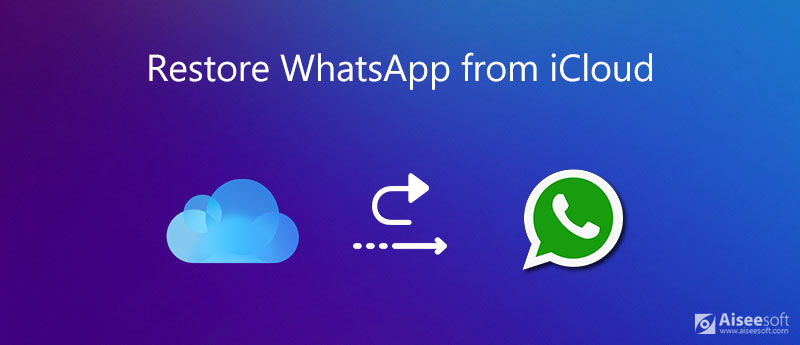
Mange årsager vil medføre WhatsApp-datatab på din iPhone. Dette indlæg giver dig en detaljeret guide til gendanne WhatsApp-meddelelser og chats fra iCloud-sikkerhedskopi. Vi vil også gerne vise dig, hvordan du sikkerhedskopierer iPhone WhatsApp-filer i detaljer.
iCloud tilbyder en enkel måde at sikkerhedskopiere og gendanne din WhatsApp chathistorik. For at gendanne WhatsApp fra iCloud skal du have en tidligere iCloud-sikkerhedskopi. Før vi fortæller dig, hvordan du gendanner WhatsApp-data, vil vi gerne give dig en hurtig guide til, hvordan du sikkerhedskopierer WhatsApp til iCloud.
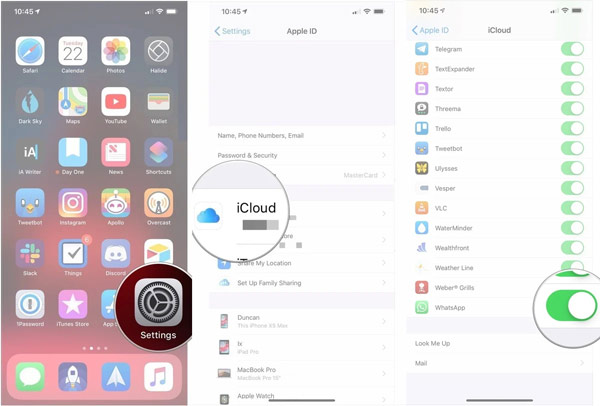
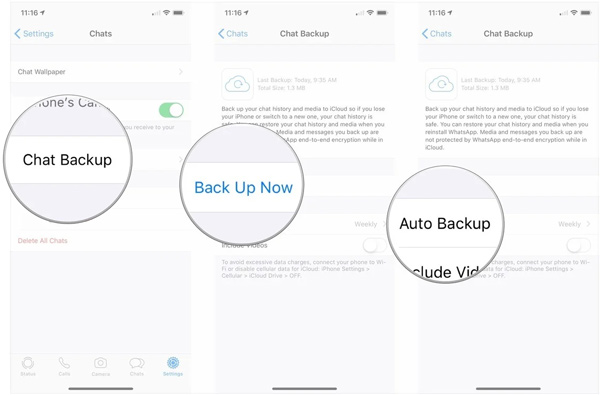
Du har brug for en god Wi-Fi-forbindelse for at sikkerhedskopiere WhatsApp til iCloud. Desuden skal din iPhone køre en iOS 9 eller en nyere version. WhatsApp-sikkerhedskopien er gemt på din iOS-enhed. Så der skal være nok ledig plads på både iCloud og iPhone.
Flere måder at gøre sikkerhedskopierer WhatsApp på iPhone er her.
Hvis du tidligere har sikkerhedskopieret WhatsApp-data med iCloud, er du i stand til at gendanne WhatsApp-chats fra det. Du kan gå til WhatsApp Indstillinger, tryk på Chatindstilling og så Chat backup for at kontrollere, om der er en passende iCloud-sikkerhedskopi.
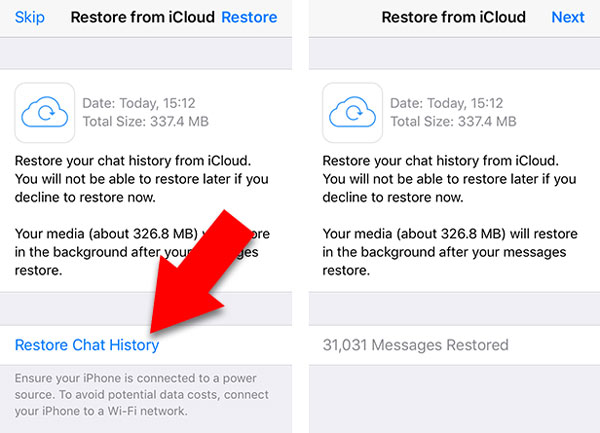
Til gendanne WhatsApp til en ny iPhone, skal du læse dette indlæg.
Med metoden ovenfor kan du nemt gendanne WhatsApp-chats fra en forhåndsvisning af iCloud-sikkerhedskopifil. En ting, du bør bekymre dig om, er, at alle WhatsApp-chats og relaterede filer vil blive gendannet til din iPhone. Hvad mere er, har du ikke tilladelse til at kontrollere de detaljerede data i iCloud backup. Hvad hvis du bare vil gendanne nogle specifikke WhatsApp-chats?
I betragtning af den slags behov vil vi dele en bedre måde at sikkerhedskopiere og gendanne WhatsApp-chats. Her introducerer vi dig med WhatsApp Transfer til iOS for bedre at administrere dine WhatsApp-filer.

Downloads
100 % sikker. Ingen annoncer.
100 % sikker. Ingen annoncer.


Når du har oprettet forbindelse, kan du klikke på Start sikkerhedskopiering for at sikkerhedskopiere alle dine WhatsApp-chats til en lokal harddisk. Du kan vælge en passende destinationsfilmappe til WhatsApp-sikkerhedskopien.



Sådan eksporteres WhatsApp chathistorik via e-mail?
Åbn WhatsApp, og find den individuelle eller gruppechat, du vil eksportere. Tryk på kontaktens navn eller gruppeemne, og vælg derefter indstillingen Eksporter chat. Nu kan du vælge at eksportere WhatsApp chats med e-mail. Indtast din e-mail-adresse, og tryk derefter på Send for at bekræfte din handling.
Sådan sikkerhedskopieres alle iPhone med iCloud?
Sæt din iPhone under et godt Wi-Fi-netværk, og åbn appen Indstillinger på iPhone. Tryk på din iCloud-konto, og vælg derefter sektionen iCloud. Tryk på iCloud Backup og derefter på Back Up Now for at sikkerhedskopiere alle iPhone-data med iCloud.
Sådan sikkerhedskopieres WhatsApp fra Android til Google Drive?
Til backup WhatsApp på Android, skal du bare pege WhatsApp på din Android-enhed og derefter trykke på ikonet Flere valgmuligheder øverst til højre for at åbne indstillingsgrænsefladen. Nu kan du trykke på Chats, Chat-backup og derefter Backup til Google Drive for at sikkerhedskopiere dine Android WhatsApp-data til Google Drive. Detaljerede løsninger er her.
Sådan gendannes WhatsApp fra iCloud? I nogle tilfælde kan du ved et uheld slette nogle vigtige WhatsApp-beskeder og se efter måder at få dem tilbage. Dette indlæg deler 2 effektive måder at sikkerhedskopiere og gendanne dine WhatsApp-chats på. Du kan bruge en af dem, som du vil.
Gendan WhatsApp
1.1 WhatsApp-gendannelse 1.2 Gendan slettede WhatsApp-meddelelser 1.3 Gendan slettet WhatsApp-chat 1.4 Gendan WhatsApp-meddelelser Android 1.5 Gendan WhatsApp Chat-historie Samsung 1.6 Gendan WhatsApp-videoer / billeder Android 1.7 Gendan WhatsApp-beskeder på ny iPhone 1.8 Gendan WhatsApp fra Google Drev til iPhone 1.9 WhatsApp Sikkerhedskopiering og gendannelse 1.10 Gendan WhatsApp fra iCloud
WhatsApp Transfer til iOS er et professionelt program til at overføre og sikkerhedskopiere WhatsApp-data til pc og iPhone og gendanne sikkerhedskopi fra pc til pc og iPhone.
100 % sikker. Ingen annoncer.
100 % sikker. Ingen annoncer.